좋은 가성비로 무장한 초가성비 공유기!
ASUS RT-AC58U 듀얼기가비트 유무선 공유기를 소개해드립니다!
다년간 수십종의 공유기를 사용해왔으며 현재도 3종을 주기적으로 교체 운용하던중
드디어 ASUS 공유기를 사용해보게 되었습니다
다양한 분야로 사업을 확장하고 ASUS는 손대는 분야마다 결코 허술하게 만들지 않고
공유기에서도 고도의 기술력과 완성도, 투철한 장인정신을 그대로 보여주고 있습니다
워낙 많은 공유기를 접해왔기에 ASUS 공유기를 접한 첫인상은 하드웨어 스펙도
훌륭하지만 펌웨어가 정말 잘 만들어져 있다는것입니다
초보자들에게는 뭔가 복잡하고 어렵게 느껴질수 있지만 그만큼 디테일하게 설계되어
있다는걸 의미하며 타사 대비 엄청난 완성도를 지니고 있습니다
내심 ASUS 메인보드에서 볼수 있는 풍경을 기대했는데 역시나 ASUS의 기술력과
감성이 그대로 녹아들어 있었으며 과연 메인보드 월드랭킹 1위 브랜드다운 명성을
공유기에서도 볼수 있는지 오랜 경험을 토대로 다각도로 평가해보도록 하겠습니다
리뷰는 1차 소개및 초기 설치 펌웨어 살펴보기 , 2부는 활용기로 진행됩니다

스 펙
퀄컴 IPQ4018, 메모리/플래시 120MB 무선 802.11ac 기가비트 전송, 2Tx2R(MU-MIMO)
많은 데이터를 한번에 전송할수 있는 9k 점보프레임, 전파 집중기술인 빔포밍까지 예전같았으면
15~20만은 족히 넘겼을 스펙인데 무려 7만대의 초저가에 판매되고 있습니다
특히 점보 프레임은 보급형 공유기에서는 보기 힘들어 별도의 허브를 하위로 장착해 로컬 기가비트
환경을 구축하곤 했는데 4대 정도는 RT-AC58U 내부에서 처리할수 있게 된것이 큰 강점입니다
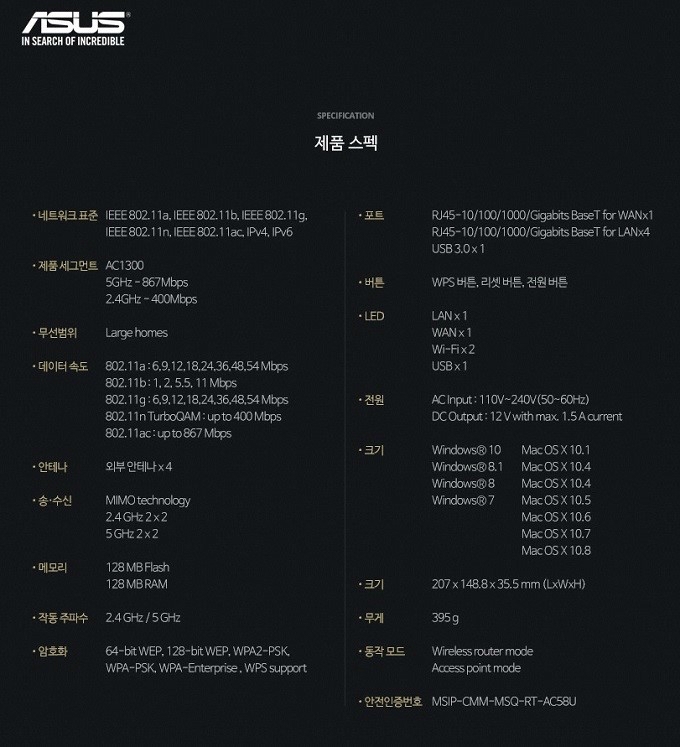
언박싱
ASUS ASUS RT-AC58U 듀얼기가비트 유무선 공유기는 탄탄한 사후관리로 유명한 이엠텍에서
유통, 3년의 무상 보증기간을 제공하고 있어 더욱 안심하고 사용할수 있으며 소비자들 수준이
높아져 사후관리 업체가 어딘지에 따라 구매에 결정적인 요소로 작용하기도 합니다


과거 공유기들은 더미 안테나(가짜 안테나)로 논란이 많았지만 ASUS RT-AC58U는 실제 4개의
안테나가 2.4G/5G 각각 2T/2R 로 동작하는 (MIMO) X4 트루 안테나가 탑재되어 있으며 국외와
달리 국내 전파법상 어떤 공유기를 막론하고 출력이 제한되어 있어 커버리지 한계 극복과
안정적인 전송을 위한 전파집중 기술인 빔포밍이 적용되어 있습니다

디자이너의 고뇌가 느껴지는 세련된 감각의 디자인

전면에는 스마트 충전, 외장 스토리지, 프린터, 모바일등 다양한 USB 기기를 활용할수 있는 USB3.0
포트가 탑재되어 있으며 5V/900mA의 풍부한 전력을 공급받아 안정적으로 운용할수 있습니다.


후면부에는 리셋, 파워, DC-IN, 기가비트 이더넷 x 4, WAN, 그리고 원터치로 링크시킬수 있는
WPS 버튼이 나란히 위치해 있으며 ASUS RT-AC58U가 IPTV를 지원하므로 저질 통신사
임대공유기는 과감히 던져버리고 ASUS 공유기 한대로 깔끔하게 정리할수 있습니다.
성능,스펙,펌웨어,안정성,편의성,기술력, 와이파이 모든면에서 비교할만 임대 공유기는 아직까지
단 한대도 보지 못했으며 재활용센터에 내다버린 구형 공유기도 임대 공유기보다는 좋습니다

하단부에는 월마운트 홀 x2, 슬립 방지용 러버 팩킹 x4, 그리고 측면과 더불어 공유기 내부 방열을
위한 통풍구가 형성되어 있으며 구조상 수직벽 설치도 가능하지만 규격에 맞는 접시머리 나사,
월마운 홀간 길이 , 나사 크기등 정밀하게 측정후 설치해야 떨어지지 않습니다.
자신 없으면 선반을 만들어 올려두는게 더 안전합니다


고휘도 블루 LED는 좌로부터 전원, 광대역, 와이파이 2.4G/5G, USB, 이더넷 순으로 배열되어 있어
동작 상태를 한눈에 모니터링할수 있습니다

초기 연결방법
초기 셋팅은 가장 중요하면서도 초보자들은 물론 고수들도 헷갈려 하는 부분이라
간략히 설명하고 넘어가도록 하겠습니다
[인터넷-공유기 다이렉트 환경]
공유기가 없는 일반 가정이나 소규모 오피스에 해당되며 별다른 설정없이 WAN포트에
연결만 하면 곧바로 사용할수 있습니다. 정보통신 1등급 아파트는 벽 랜아울렛과
공유기 WAN포트, 모뎀이 설치된곳에서는 모뎀 LAN 포트와 공유기의 WAN 포트를
연결해주면 됩니다
공유기 설치를 감지하는 서버가 설치된 통신사에서는 새로운 하드웨어 감지,고객인증
절차를 물어보기도 하는데 시간이 지나면 대부분 자동으로 해결 되지만 더 빠른 방법은
맥주소 카피, 그리고 이더넷어댑터 TCPIP/V4 속성의 DNS 부분에 해당 통신사의
DNS를 수동으로 입력해주면 곧바로 정상 동작합니다
[기존 공유기가 존재할때]
사설공유기 혹은 원룸이나 기숙사 고시원등 다중 공유기 환경에서는 무작정 연결하면
상위 공유기와 내부 아이피 충돌을 일으켜 전체 네트워크 다운등, 대혼란을 유발할수
있으므로 사전에 노트북이나 데스크탑만 연결후 IPCONFIG 명령어로 기존 환경의
내부 아이피 정보를 확인하는게 우선입니다
ASUS 공유기는 팩토리 초기값으로 192.168.1.1의 내부아이피를 사용하는데 공유기
스스로 상위 공유기와의 아이피 중복을 감지, 간단한 절차를 거쳐 해결할수 있습니다
기존 공유기가 존재해도 팩토리 초기 아이피가 다르면 별다른 조치 없이 그대로
사용해도 무방합니다
<아이피 중복 해결법>
상위로 내부 아이피를 동일하게 사용하는 공유기가 존재하면 윈도우 우측하단에 네트워크가
비정상이라는 느낌표가 뜨고 인터넷 사용 불가상태가 됩니다
이때 주소창에 192.168.1.1 /아이디 : admin , 비번 : admin 을 입력해 공유기 내부설정으로
진입하면 IP 충돌이 감지되었다는 메시지를 볼수 있습니다
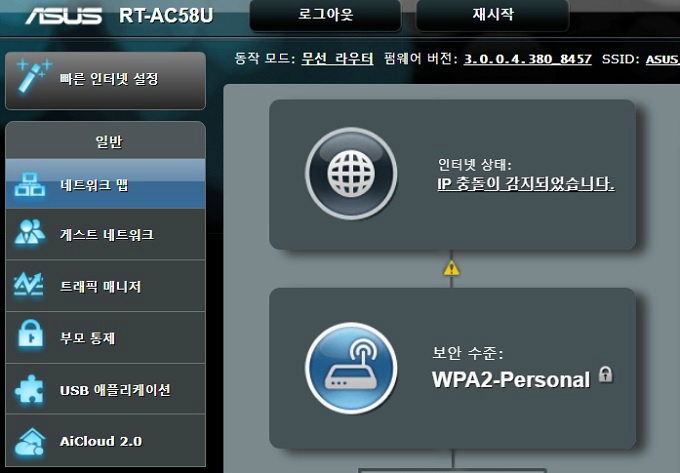
여기서 " IP 충돌이 감지되었습니다"를 클릭하면 팩토리 초기값인 192.168.1.1 가 상위 공유기의
내부 아이피와 충돌하므로 192.168.2.1로 변경하겠다는 메시지가 뜹니다

다음을 클릭하면 자동으로 192.168.2.1로 변경하는 절차를 거쳐 공유기를 재시작하게되고
IPCONFIG 명령으로 확인해보면 192.168.2.1로 내부 아이피가 변경된것을 볼수 있습니다
상위 공유기는 보안상 접근 권한이 없으니 ASUS 공유기 스스로 내부 아이피를 변경한것이죠

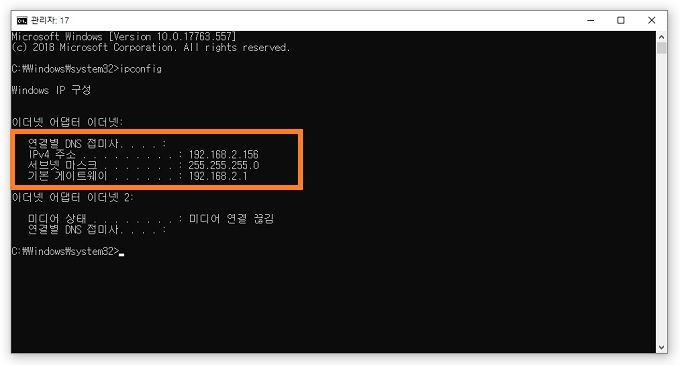
다시 내부 설정으로 들어가보면 "인터넷 상태: 연결됨"으로 뜨고 정상적으로 웹서핑이
가능한것을 볼수 있습니다.
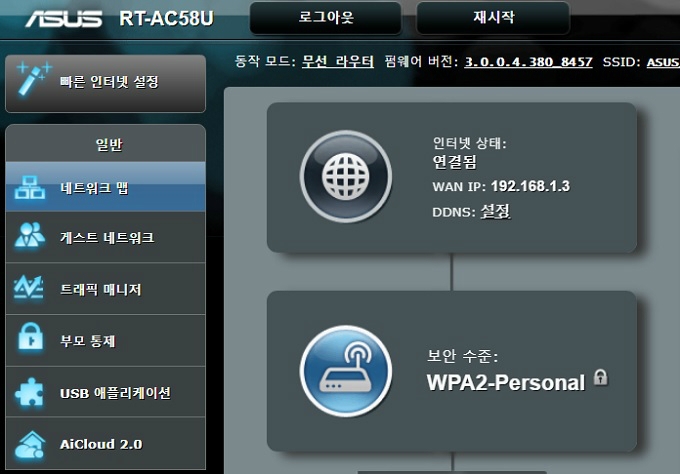
LAN IP 설정을 보면 192.168.2.1로 변경되어 있으며 사용자가 임의로 192.168.122.1,
192.168.135.1 이런식으로 변경해도 상관 없습니다. (사설 아이피 범위내)
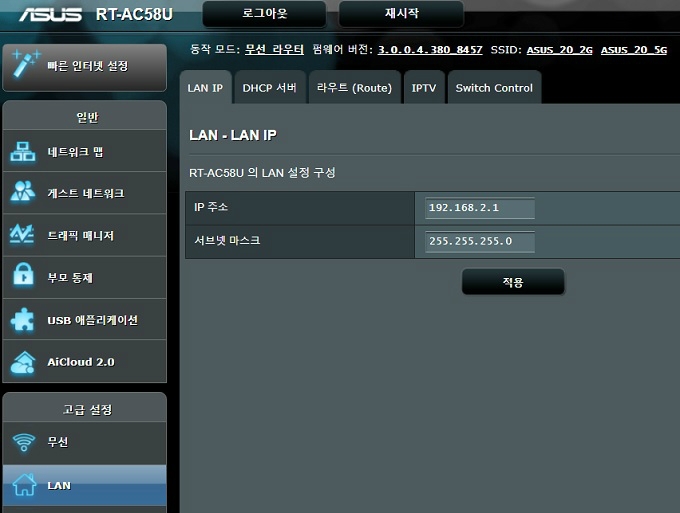
[고정 아이피 환경]
관공서,학교,피시방,기업체등 ISP에서 고정아이피를 할당해주는곳으로 WAN 포트에 공유기를
연결해도 아무런 반응이 없으므로 반드시 관리자로부터 고정아이피를 할당받아 수동으로
입력해줘야 됩니다
고정아이피는 아이피/서브넷/게이트웨이/DNS1 /DNS2 로 할당받은 아이피외에는 임의로
사용할수 없습니다. (임의 입력시 다른 시스템과 충돌 네트워크 마비 유발)
공유기마다 명칭을 다르게 쓰는데 여기서는 정적아이피 = 고정아이피 입니다
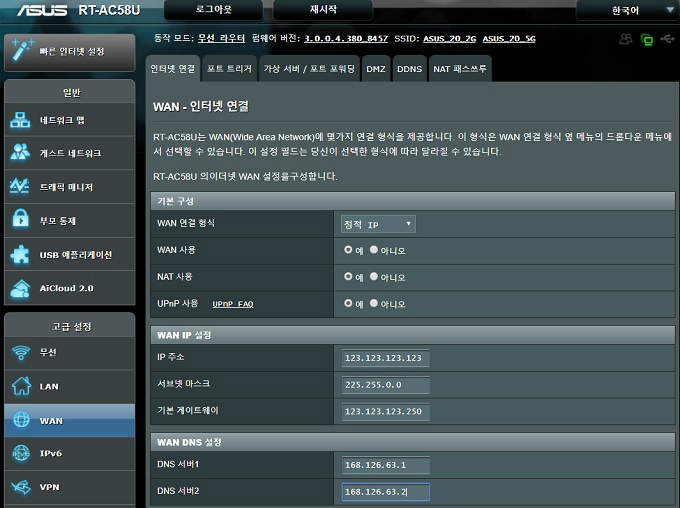
PPPOE는 구형 ASDL 회선에서 사용자 계정과 비번으로 접속할때 입력해주며 기타 맥주소 허용방식을
적용한 시스템에서는 관리자가 사용하려는 시스템의 맥주소를 등록해줘야 활성화 됩니다
<정상 연결 동작 상태 체크>
핑 테스트는 클라이언트에서 공유기를 거쳐 광대역 그리고 ISP 까지 정상적으로 통신하고 있는지
확인할수 있는 초간단 테스트로 ping 168.126.63.1 이런식으로 로컬이 아닌 광대역 서버까지
핑이 잘나가고 있으면 모든 셋팅이 완료된 상태입니다
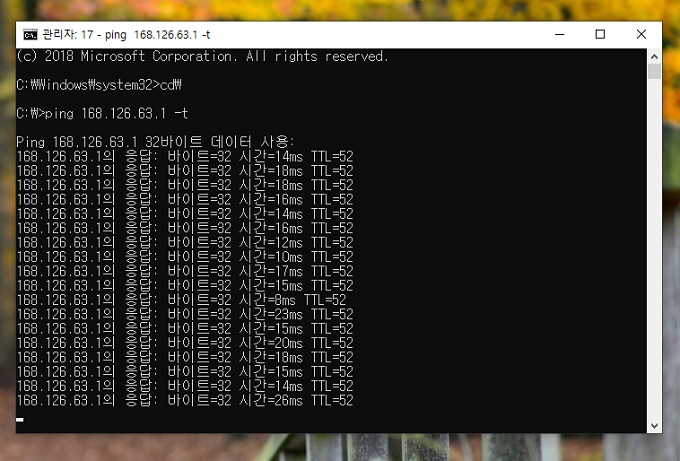
유선 인터넷/ 와이파이까지 정상적으로 되는걸 확인했으면 이제 유투브,IPTV 실시간 스트리밍,
게이밍등 다양한 콘텐츠를 사용하며 유무선 안정성 테스트 단계로 넘어가면 됩니다
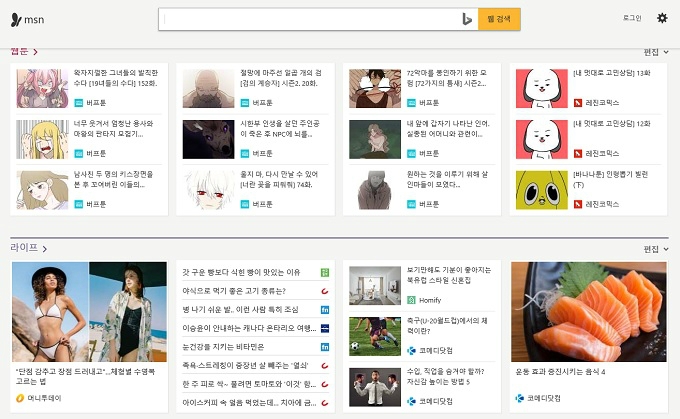
내부 펌웨어 둘러보기
192.168.1.1 / admin /admin 진입후 보안을 위해 가장 먼저 관리자 아이디/패스워드부터
변경해줍니다. ASUS RT-AC58U 펌웨어는 뭔가 복잡해 보이지만 최초의 공유기 등장이후
현재까지 가장 잘 잘 만들어져 있으며 모든걸 마스터할 필요는 없고 필요한것들만
알아두면 됩니다
초기 화면은 현재 네트워크 상태를 요약해서 보여주는 "네트워크 맵" 화면으로 광대역,
와이파이, CPU , 메모리 , 외장 스토리지 연결상태등을 한눈에 파악할수 있으며
광대역과의 연결이 비정상이면 여기서 바로 알수 있습니다

퀄컴 IPQ4018 쿼드코어 동작 상태, 메모리 점유율등 ASUS 메인보드 펌웨어를 보는것 같습니다
정말 깔끔하게 잘만들었죠?

좌측 최상단에 있는 빠른 설정은 공유기 연결타입 자동 체크(자동아이피/고정아이피/ADSL등),
와이파이 비번등 간단한 초기설정 절차이며 언제든 임의로 변경할수 있습니다


게스트 네트워크는 카페 학원 피시방 터미널등 다양한 공간에서 접속할수있게 열어두되
접근 권한을 부여/제한하는 오픈 와이파이입니다
저렇게 많은 게스트를 열어둘수 있는건 퀄컴 IPQ4018 쿼드코어이기에 가능한것으로 로우스펙
공유기는 펌웨어 공유 때문에 존재하는 것일뿐 여러개 오픈해봤자 성능만 저하됩니다
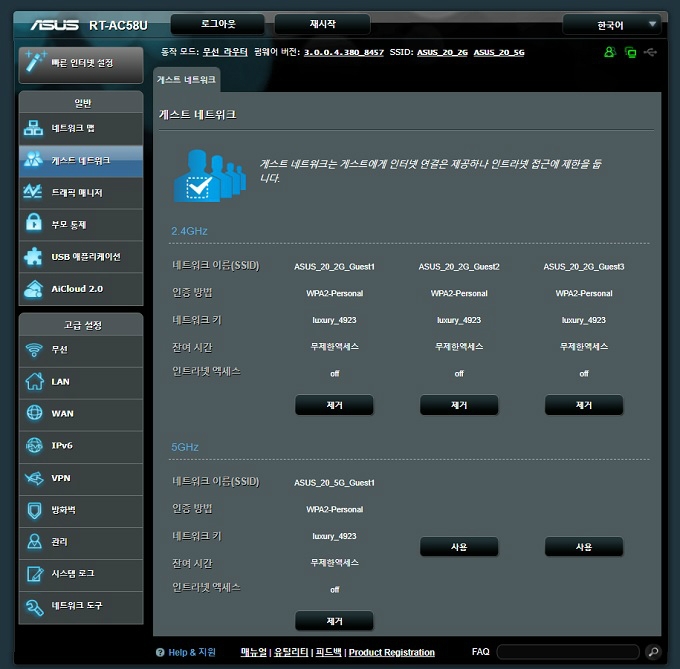
2.4G 게스트 네트워크 3개 , 5G 게스트 네트워크 1개를 활성화시켜둔 상태로 인터넷은 가능하지만
공유기 내부설정에는 접속할수 없도록 권한을 제한해둔 상태이며 Guest가 붙지 않은 SSID는
관리자용으로 모든 권한이 부여되어 공유기 내부로 접근할수 있습니다.
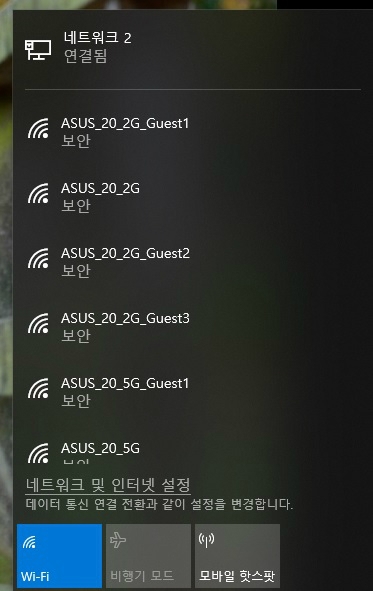
트래픽 매니저에서는 현재 사용중인 회선의 속도를 측정후 대역폭을 조정할수 있으며 접속중인
클라이언트마다 다르게 셋팅할수 있습니다. 여러대의 클라이언트가 물려 있을때 한곳에서 p2p를
비롯한 트래픽 폭주가 지속적으로 발생하면 다른 클라이언트의 가용 자원이 부족해지게 되는데
이때 해당 클라이언트의 업다운 속도를 조절해 자원 독점을 콘트롤할수 있습니다

공유기 내부에 링크된 사이트의 측정 속도로 SPEED.NIA.OR.KR 이나 기타 사이트에서
테스트해도 상관 없습니다

최근 24시간 이내 트래픽 상황을 그래프로 보여주는 모니터링 메뉴로 ASUS 답게 깔끔합니다
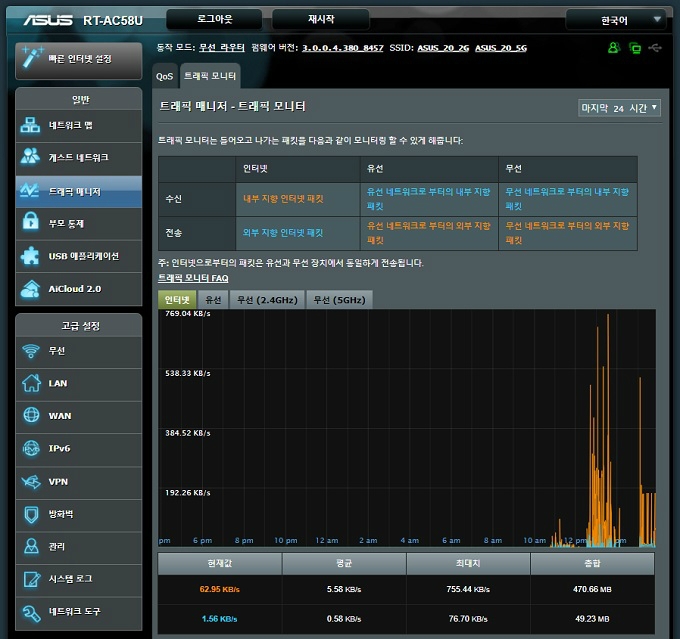
부모 통제는 자녀들의 인터넷 중독, 게임중독 예방/치료를 위해 인터넷 접속 시간대를 제한하는 기능으로
한글로 쉽게 설명되어 있습니다. 유/무선 모두 해당되며 관리자 암호를 모르거나 초기화전까지는
설정을 풀수 없으므로 공유기를 손댈수 없는곳에 보관 및 락시켜둘 필요가 있습니다

USB 어플리케이션 , AiCloud2.0 에서는 공유기 전면포트에 USB메모리, 외장하드, 외장 SSD, 프린터,
3G/4G 동글등 다양한 기기를 연결해 활용할수 있으므로 반드시 마스터 해두는게 좋습니다
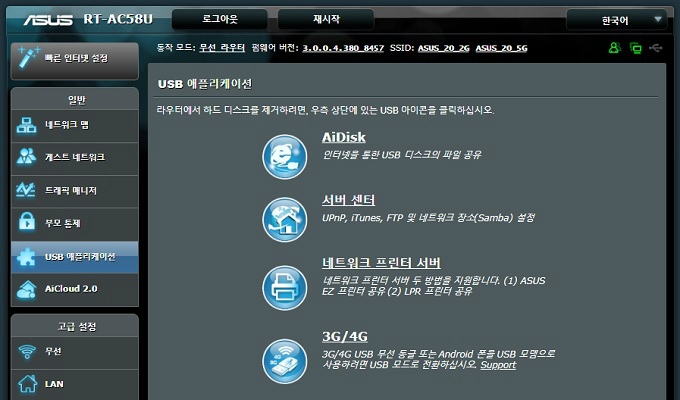
A.I Cloud 2.0, Smart Sync Syns Server 세부설정

L무선 (와이파이) 대역,채널 대역폭, 인증방법,보안 레벨, 접속 암호등을 설정하는곳으로 보안강화를
위해 특수 문자를 혼용해야 적용되며 채널 대역폭은 IT 강국답게 대부분 802.11 N ~ AC 규격을
사용하고 있으므로 특별한 경우가 아니면 40Mhz 대역으로 설정하는게 속도면에서 유리합니다.
여전히 802.11.b,g 를 사용하는 환경은 20Mhz/40Mhz 를 혼용해야 됩니다
(무선 인터넷 전화, 랜카드, 구형 노트북, 구형 스마트폰, 구형 무선랜카드 등등)

LAN 항목에서는 공유기가 사용하는 고유 내부아이피 설정 (초기값은 192.168.1.1), DHCP 서버
IPTV 설정등을 할수 있습니다.
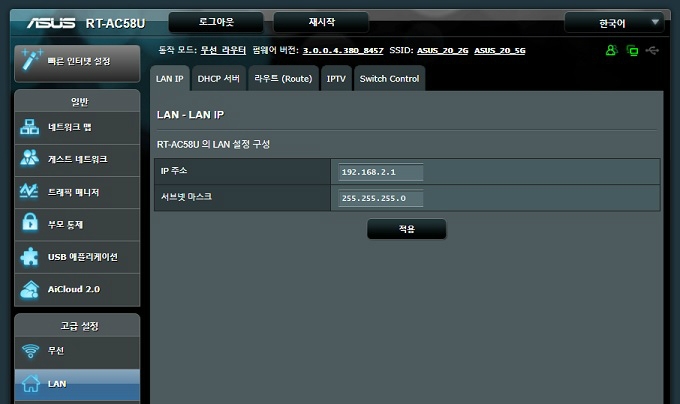
WAN 설정에서는 벽면 포트, 모뎀, 상위공유기, 고정아이피, ADSL, 맥주소 카피, 초기 설치,
또는 환경이 바뀌었을때 맥주소 카피를 통한 광대역 설정을 하는곳으로 앞서 초기 설치에서
다루었던 내용입니다.
맥주소 카피는 기존 공유기나 PC,노트북으로는 정상적으로 인터넷이 되는데 공유기를 설치했을때
거부하는 경우(원룸,학원,관공서,기숙사등) ISP 서버에서 공유기 교체후 하드웨어 교체 감지,
공유기 설치 감지란 메시지와 함께 차단하고 있을때 맥주소 카피로 간단히 해결할수 있습니다

WAN 항목의 가상서버/포트 포워딩, DDNS는 게이밍, NAS, IP캠, 플레이스테이션등 다양한 환경에서
반드시 당면하게 될 중요 기능으로 초보자는 물론 숙련자도 모두 알아두어야할 필요가 있습니다
공유기 자체가 하드웨어 방화벽이라 불필요한 포트 차단, 필수적인 포트만 개방해 공유기의 안정적인
운용과 클라이언트를 보호하려는 목적이 강합니다.
DMZ로 모든 포트를 개방해두면 쉽겠지만 이렇게되면 공유기부터 모든 공격에 노출되
네트워크가 불안정해지므로 권장되지 않습니다
(상위로 또다른 공유기 있는 경우는 가능)
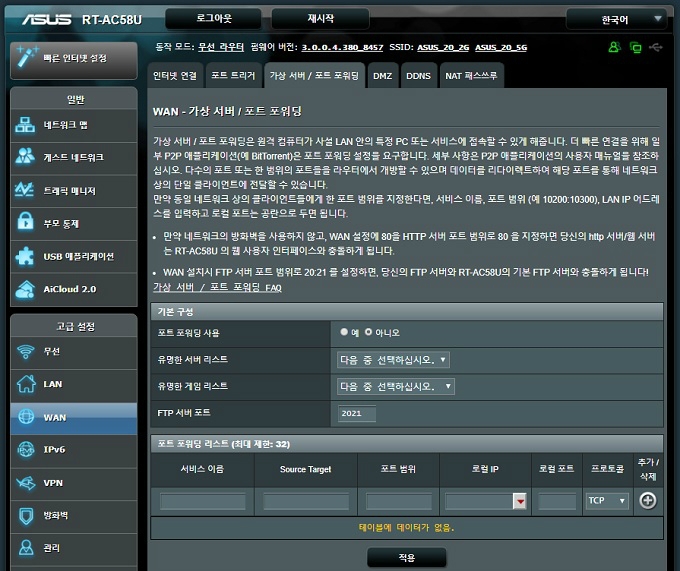
특히 DDNS는 공유기에 연결된 USB 스토리지, NAS, IPCAM, 게임기를 광대역을 통해 접속할때
없어서는 안될 필수 기능으로 공유기 제조사에서 지원하지 않으면 별도의 유료 서비스를
이용해야 되서 큰 손해인데다가 서비스 주체가 달라 관리도 어렵습니다

IPv4 자원의 한계로 새롭게 대체될 IPv6 주소체계는 전세계적으로 정착되기엔 시기 상조라
일부에서 시범적으로 사용하고 있으며 일반인들은 공식적인 IPv6 체계가 전역으로 확대되기
전까진 잊어도 됩니다
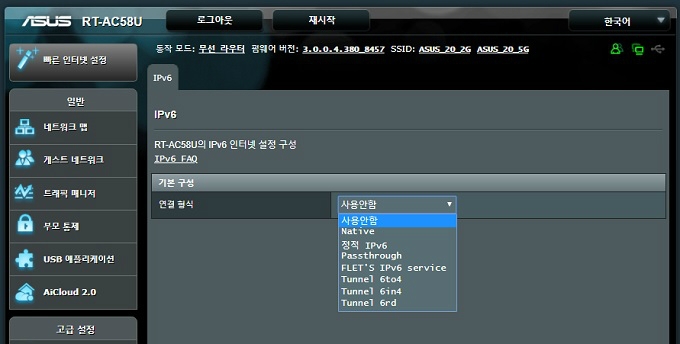
해커들의 놀이터가된 국내 인터넷 환경에서 VPN 은 개인대 개인이나 조직간의 통신을 위한
보안수단으로 많이 이용되며며 일부는 우회목적으로도 사용하지만 평범한 일반인들에게는 그다지
해당사항이 없으므로 차후 필요한 일이 생길때 기초부터 조금씩 공부해서 구축하는게 좋습니다

방화벽은 설명에도 나와있지만 해커들로부터의 다양한 공격을 방어하기 위한 수단입니다

블랙리스트 /화이트 리스트 설정으로 특정 사이트의 접속을 차단/허용하는 URL 필터
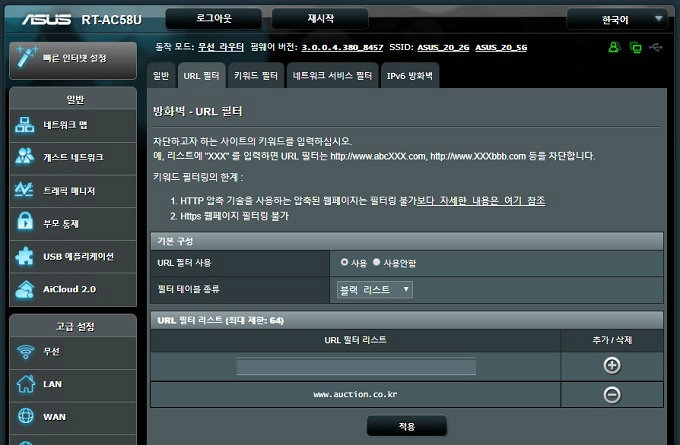
가령, 옥션을 블랙리스트에 추가하면 접근 자체가 불가능해집니다
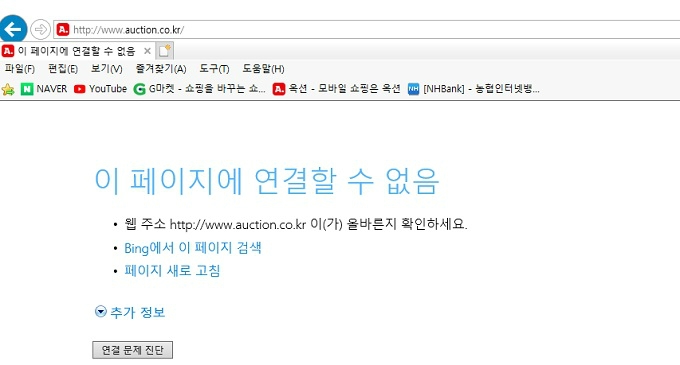
키워드 필터는 유해 단어를 포함한 웹페이지로의 접근을 막는 기능으로 필터링 리스트에
추가된 단어가 포함된 사이트는 접근이 차단되며 블랙/화이트 리스트와 함께 적용하면
자녀들을 유해한 사이트로부터 보호할수 있습니다
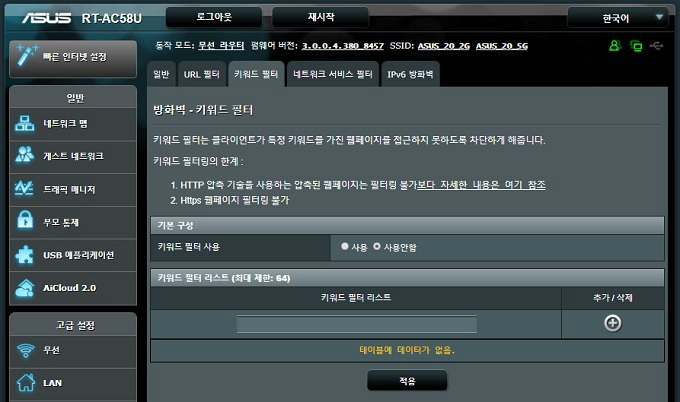
방화벽 세부 설정인 네트워크 서비스 센터

공유기는 크게 DHCP 서버 모드와 유무선 허브모드(AP)로 구분되며 전자는 내부 DHCP 서버
+ 유/무선 허브 결합 형태로 모든 클라이언트의 아이피를 하나로 통합 관리하는 가장 일반적인
표준 동작 모드입니다(가용 아이피 최대 253개)
AP 모드는 공유기 내부 DHCP 서버를 오프시켜 유/무선 허브로 동작하게 되는데 아이피를
할당해줄 DHCP 서버가 동작하지 않아 상위로 DHPC 서버가 있을때만 사용할수 있습니다.
원래는 라우터와 AP가 하드웨어적으로 따로 존재하고 목적성도 다소 갈리지만
현재는 필요에 따라 공유기를 AP 모드로 많이 활용합니다.
(순수 하드웨어 AP는 DHCP 서버가 존재하지 않습니다)
원룸,고시원, 오피스,중소기업,학원,강의실,대학등 다양한 장소에서 상위로 DHCP 서버를 두고
하위로 AP 모드의 ASUS ASUS RT-AC58U 듀얼기가비트 유무선 공유기를 아무리 많이 물려도
모두 최상위 서버의 아이피 클래스로 통합되어 동작하며 메인 DHCP서버에 집중되는
부하를 분산시키는 효과도 있습니다
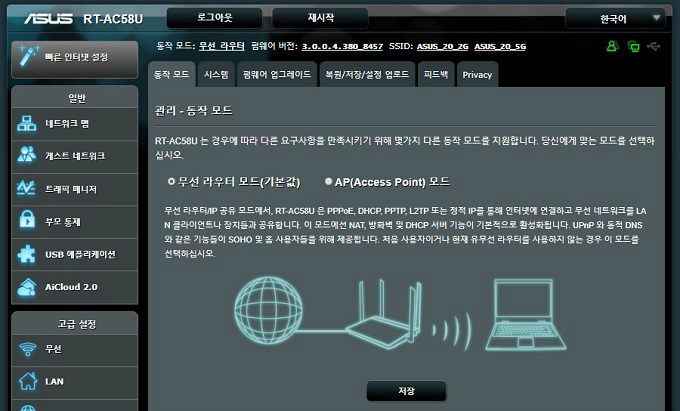
복원/저장/설정 업로드 항목에서는 장시간에 걸쳐 열심히 셋팅해둔 공유기 세부 설정을 PC에
따로 저장시켜둔뒤 공유기 초기화, AS등 다양한 이유로 셋팅값을 상실했을때 저장해둔 파일을
불러와 간단히 복원시킬수 있습니다

PC에 저장된 ASUS RT-AC58U 공유기 내부 설정 CONFIG 파일

공유기는 여전히 과도기에 있는 네트워크 장비로 ASUS에서는 사용자 경험과 아이디어를
제품개발에 적극 반영코자 사용자 피드백 코너를 마련해두고 있습니다

네트워크 분석 항목

대기모드 중인 PC를 근거리/원거리에서 깨울수 있는 Wake on Lan
메인보드 지원 여부 및 설정 방법 마스터 필수이며 로컬은 물론 광대역(DDNS)과도 연계됩니다

네트워크 프로토콜 통계를 위한 네트워크 연결을 보여주는 명령줄 도구 NETSTAT
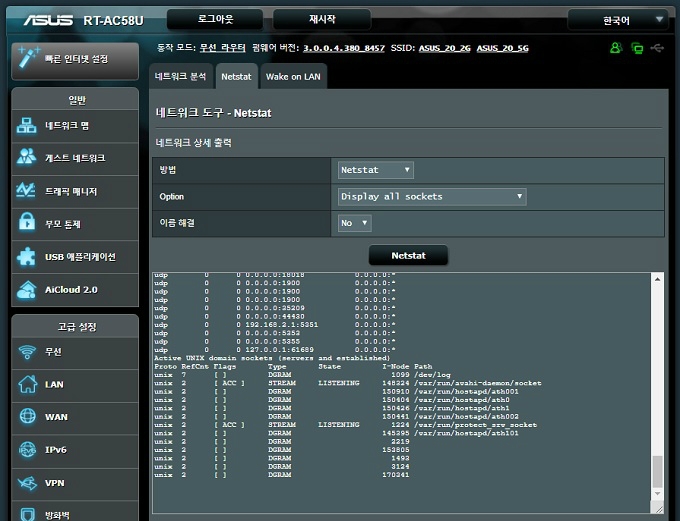
위와같이 PC에서 공유기 내부로 접속에서 관리하는게 기본이지만 모바일에서도 관리할수 있는
깔끔한 전용 앱 ASUS ROUTER, A.I Cloud를 제공하고 있습니다
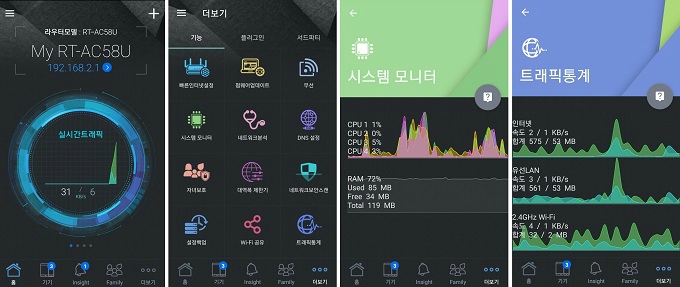
마치며.......
지금까지 ASUS RT-AC58U 듀얼기가비트 유무선 공유기 스펙, 외형,펌웨어를 살펴보았습니다
공유기는 구입후 랜선 연결, 유선,와이파이 되면 끝. 이렇게 사용하는게 일반적이지만 필히
알아야할것들도 꽤 있고 와이파이 설정이나 게스트 네트워크, 관리자 설정, DDNS,
USB 스토리지, 프린터 공유, 자녀 보호기능, 포트포워딩등 유용한 기능이 무척 많습니다.
1부에서는 어떤 차별화되는 특징을 갖고 있는지 전체적으로 살펴보았으며 2부에서는
실제 활용해보는 시간을 갖도록 하겠습니다




